
ハードウェア アクセラレーション機能を使用すると、パフォーマンスが低下するため、この機能をオフにしたい場合、Win10 のハードウェア アクセラレーションをオフにするにはどうすればよいでしょうか?実はとても簡単です 次に、win10 でハードウェア アクセラレーションをオフにする方法を見てみましょう。
1. 任意のブラウザを開き、右上隅にある 3 本の水平線をクリックします。
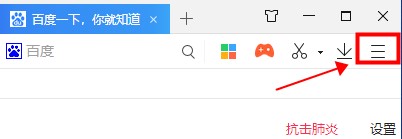
2. 右上隅にある 3 本の水平線を開き、[ツール]、[インターネット] の順に選択します。
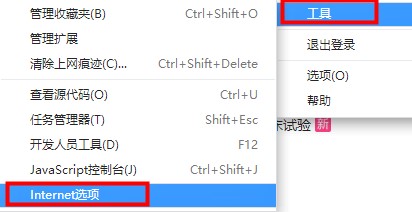
3. 詳細オプションを選択します。
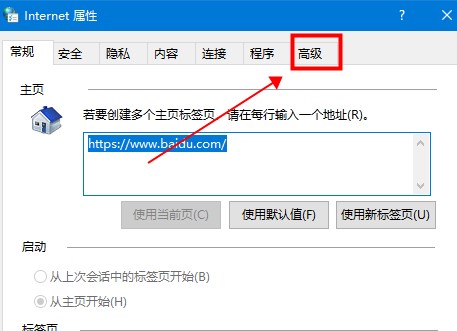
4. 高速化されたグラフィックスを検索します - [GPU レンダリングの代わりにソフトウェア レンダリングを使用する] をチェックし、[適用] - [OK] をクリックします。
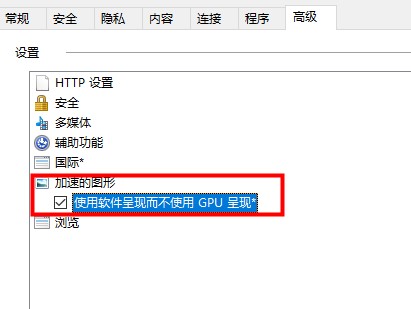
これにより、win10 ハードウェア アクセラレーションがオフになります~
以上がWindows 10 でハードウェア アクセラレーションを無効にするためのガイドの詳細内容です。詳細については、PHP 中国語 Web サイトの他の関連記事を参照してください。